|
我们在一张幻灯片中,常常要插入多个对象(如图片、图形、文本框等),一般是没法做到插入就能对齐的,手动调节也比较麻烦,并且也不一定能够完全对齐,有没有简单而有效的办法让它们排列得整整齐齐呢?答案是肯定的,下面我们就来看看具体步骤: 在PPT制作中,先执行“视图→工具栏→绘图”命令,展开“绘图”工具栏(参见图一),然后同时选中多个需要对齐的对象(参见图一),按“绘图”工具栏上“绘图(R)”按钮,在随后弹出一快捷菜单(参见图一)中,展开“对齐或分布”级联菜单,选中其中一种对齐方式(如“右对齐”)即可。 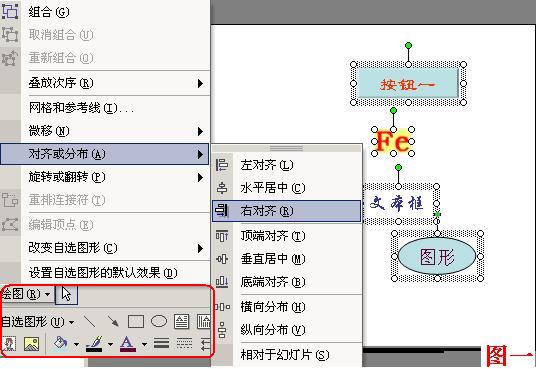 提示:1、用此种方法设置的对齐方式,其实是多个对象向其中一个对象“看齐”,如上例中,我们选定了“右对齐”选项后,其余三个对象即刻向“最右边”一个对象(“文本框”)“看齐”了(如图二)。 2、按住鼠标左键,在幻灯片中多个对象外围拖拉出一个虚线框,即可同时选中虚线框所包围的对象。 3、按住Shift键,然后用鼠标分别点击对象,也可以同时选中被点击的多个对象(这些对象可以不是连续的)。 |